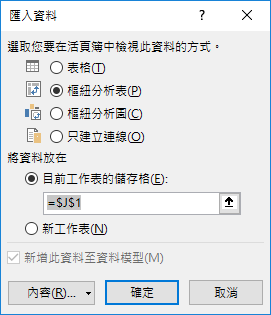您可以在 Excel 活頁簿與 SQL Server Analysis Services 在線分析處理 (OLAP) 資料庫伺服器之間建立動態連線,然後在數據變更時重新整理該連線。 如果已在資料庫伺服器上建立特定 離線 Cube 檔案 ,您可以連線至該 離線 Cube 檔案 。 您可以將資料以表格或數據透視表的形式匯入至 Excel。
使用 Excel 的「取得 & 轉換 (Power Query) 體驗」連線至 SQL Server Analysis Services (OLAP) 資料庫伺服器。
-
單擊 [數據] 索引標籤,然後 > [從資料庫取得數據] > [從 SQL Server Analysis Services 資料庫] ([匯入) ]。 如果您沒有看到 [取得數據] 按鈕,請按兩下 [從資料庫 > 新查詢] > [從 SQL Server Analysis Services 資料庫]。
-
輸入 伺服器 名稱,然後按 [確定]。
-
在 [ 導覽] 窗格中選取資料庫,然後選取您要連線的 Cube 或數據表。
-
按兩下 [載入 ] 以載入選取的數據表,或按兩下 [ 編輯 ] 以在載入前執行其他資料篩選和轉換。
在 Excel 2010 和 2013 中,建立連線至 SQL Server Analysis Services ( OLAP) 資料庫的方法有兩種。 建議的方法是使用 Power Query,如果您下載 Power Query 載入宏,即可使用此 Power Query。 如果您無法下載 Power Query,您可以使用 [數據連線精靈]。
Power Query
-
在 [Power Query] 功能區中,按兩下 [從資料庫] > [從 SQL Server Analysis Services 資料庫]。
-
輸入 伺服器 名稱,然後按 [確定]。
-
在 [ 導覽] 窗格中選取資料庫,然後選取您要連線的 Cube 或數據表。
-
按兩下 [載入 ] 以載入選取的數據表,或按兩下 [ 編輯 ] 以在載入前執行其他資料篩選和轉換。
資料連線精靈
-
在 [ 數據] 索 引標籤的 [ 取得外部數據 ] 群組中,按兩下 [ 從其他來源],然後按兩下 [ 從 Analysis Services]。
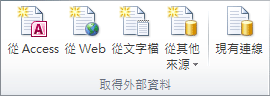
-
在 [ 數據連線精靈] 中,輸入伺服器名稱,然後選取登入選項。 按一下 [下一步]。
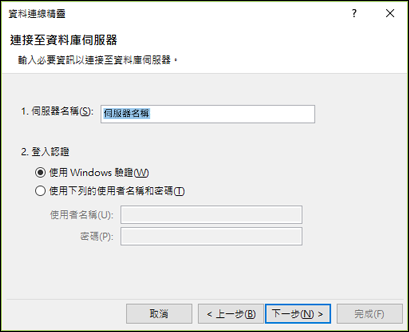
-
選取您要連線的資料庫和數據表或 Cube,然後按 [ 下一步]。
![[選取資料庫和數據表] > 數據連線精靈](https://support.content.office.net/zh-tw/media/44f57648-b70d-4c19-84cb-c1fc150a7669.png)
-
輸入新連線的名稱和描述,然後按 [完成 ] 儲存。
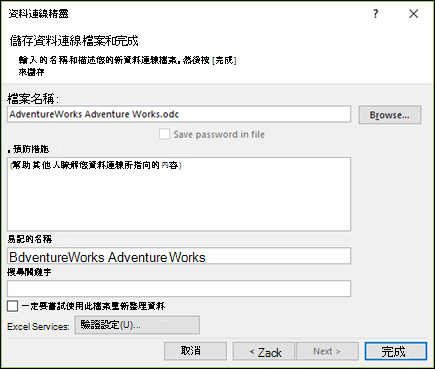
-
在 [ 匯入數據 ] 對話框中,選取您要如何擷取數據的選項,以及放置數據的位置。 從 Excel 2013 開始,您也可以選擇將資料儲存至 數據模型。